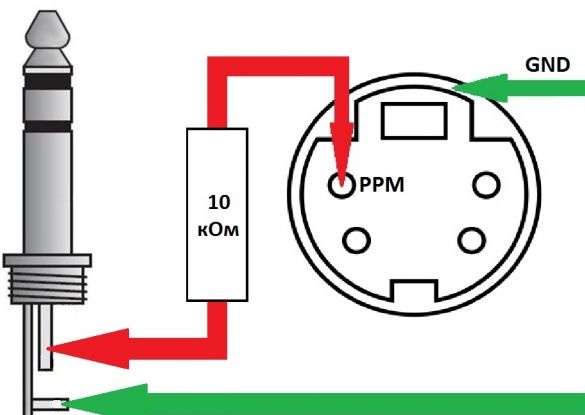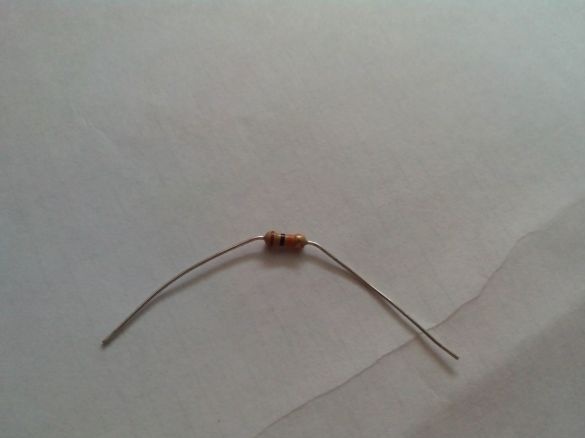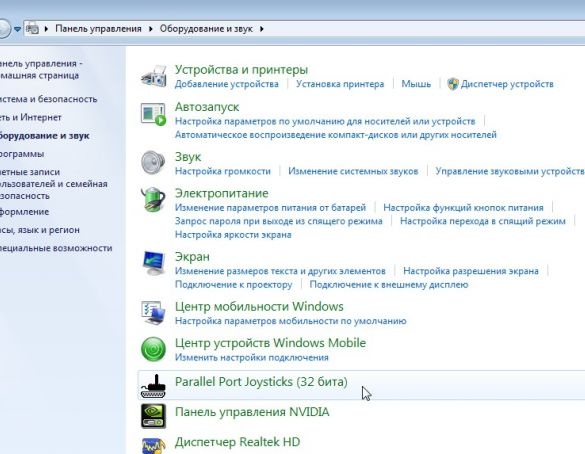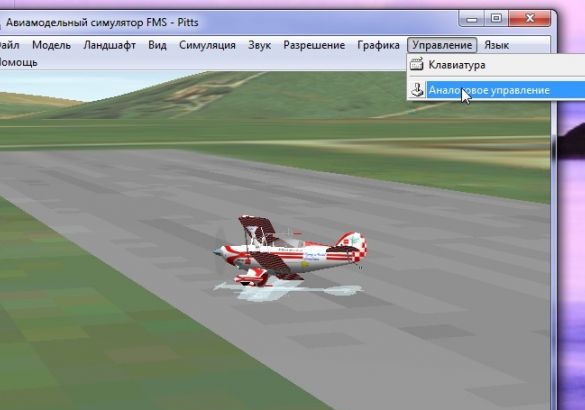Dieser Artikel beschreibt ausführlich den Vorgang des Anschlusses von Turnigy TGY-i6-Funksteuerungsgeräten an einen Computer und dessen Konfiguration für die Verwendung in Flugsimulatoren.
Material:
- Einadriger abgeschirmter Draht
- 10 kOhm Widerstand
- S-Video-Stecker
- Monobuchse 3,5 mm "Minibuchse"
- Schrumpfschlauch
Die Werkzeuge:
- Messer
- Lötkolben
- löten
- Zangen
- leichter
Schritt 1. Eine kleine Theorie
Um das Gerät an den Computer anzuschließen, werden spezielle USB-Kabel verwendet, die entweder Geld kosten oder viel Geld kosten, wenn sie zusammen mit einem Flugsimulator verkauft werden. Es gibt jedoch eine einfachere und kostengünstigere Möglichkeit, das Gerät über den Mikrofoneingang anzuschließen und in einem kostenlosen Simulator zu verwenden Fms.
In Funksteuergeräten wird das codierte Signal des Standard-PPM (analog) oder PCM (digital) verwendet. Mit speziellen Programmen und einem einfach herzustellenden Kabel können Sie das Signal dekodieren und über den Mikrofoneingang an den Computer „übertragen“.
Diese Programme heißen: PPJoy und SmartPropoPlus.
PPJoy - Dies ist im Wesentlichen ein virtueller Joystick-Treiber, der einen Standard-Joystick in Windows emuliert und Daten von empfängt.
SmartPropoPlus - Dies ist ein Programm, das die Mikrofoneingangsdaten der Soundkarte aufnimmt, das Signal decodiert und an überträgt.
Die Site enthält die neuesten Versionen dieser Programme.
Für die Erstausbildung oder das Kennenlernen von Simulatoren können Sie jedes verfügbare Gerät mitnehmen. Hauptsache, es kann ein PPM / PCM-Signal aufnehmen.
Wenden wir uns der Hardware zu Turnigy TGY-i6.

In diesem Gerät befindet sich an der Rückwand ein S-Video-Coaching-Anschluss.

Das PPM-Signal verlässt den im Diagramm angegebenen Pin. rot Pfeil. Grün Der Pfeil zeigt "Erde" an.
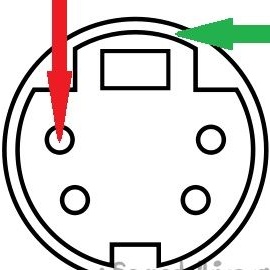
Der PPM-Kontakt muss über einen 10-kΩ-Widerstand mit dem zentralen Stift des 3,5-mm-Steckers verbunden werden. Ein Minus mit einem Minus. Hier ist jedoch ein Diagramm.
Sie können einen Stereo-Anschluss für das Kabel verwenden. Um jedoch unnötige Störungen zu vermeiden, ist es besser, den Anschluss von der Computerseite auf Mono umzustellen. Darüber hinaus können Sie das Kabel ohne Widerstand löten. Es besteht jedoch die Gefahr, dass eine Soundkarte oder ein Coaching-Anschluss im Gerät verbrannt wird. Daher ist es besser, dies nicht zu riskieren.
Schritt 2. Löten Sie das Kabel
Wir nehmen ein einadriges abgeschirmtes Kabel der erforderlichen Länge. Ich habe sofort 3 Meter genommen, weil der Computer weit in der Ecke ist und mit dem Fernseher verbunden ist.Mit Blick auf die Zukunft werde ich Sie darüber informieren, dass es sehr gut funktioniert. Die Länge des Kabels hat die Signalqualität nicht beeinflusst.
Wir haben die 3,5-mm-Buchse vom alten Mikrofon abgeschnitten (oder gekauft).
Wir finden in den Behältern (oder kaufen wieder) den S-Video Stecker.

Wir kaufen oder löten einen 10kOhm Widerstand von einer Platine.
Ja, wenn der Widerstand aus dem Müll verdampft ist, empfehle ich die Seite. Die Farbcodierung des Widerstands erleichtert das Ermitteln seines Widerstands. Setzen Sie einfach die Flaggen auf die farbigen Streifen und sehen Sie sich die Widerstandsbewertung oben an (siehe Screenshot).
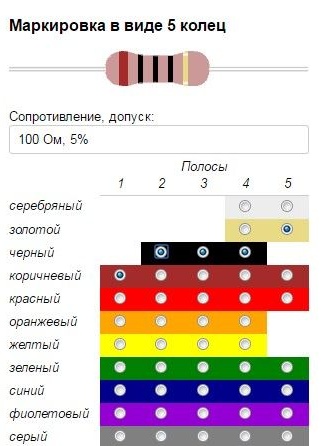
Wir reinigen und verzinnen die Kontakte des Drahtes, löten den Widerstand, schließen den Schrumpfschlauch und löten die 3,5-mm-Audiobuchse.
Wir zerlegen den S-Video-Stecker, löten das zentrale Kabel an den gewünschten Stift und das Minus an das Gehäuse.
Wir montieren den Stecker.
Wenn das Kabel fertig ist, können Sie mit der Installation und Konfiguration der Programme und fortfahren.
Schritt 3. Programme installieren
Ich habe beide Programme und den FMS-Simulator in einem Archiv gesammelt.
Da es jetzt immer schwieriger wird, Windows XP zu erfüllen (und außerdem nicht die unten beschriebenen Schwierigkeiten haben wird), werde ich sofort mit dem Installationsvorgang im Windows 7-Betriebssystem fortfahren.
PPJoy - Dies ist ein Treiber, der jedoch keine zertifizierte digitale Signatur besitzt (dies ist für den Entwickler teuer). Windows XP bezieht sich normalerweise auf die Installation von nicht signierten Treibern, aber Vista und 7 erlauben zunächst nicht, dass sie installiert werden.
Zur Installation müssen Sie zuerst die Überprüfung der digitalen Signatur von Treibern in Windows deaktivieren. Das Internet ist voll von Informationen dazu.
In Windows 7 habe ich die einfachste Option gewählt:
- Klicken Sie auf die Tastatur - das Fenster ""
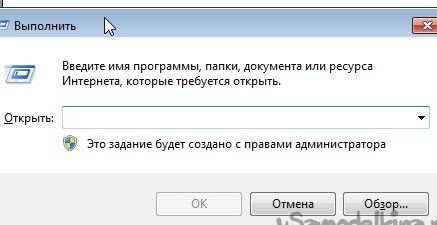
- Kopieren Sie die Zeile und fügen Sie sie dort ein:
- drücken
- Drücken Sie erneut die Tastatur
- Kopieren Sie die Zeile und fügen Sie sie ein:
- drücken
- Starten Sie den Computer neu
Wenn alles richtig gemacht wurde, befindet sich in der unteren rechten Ecke des Desktops eine Inschrift:
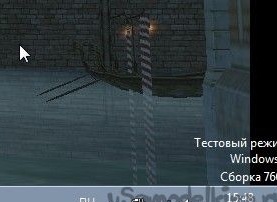
Sie können die Installation starten PPJoy.
Nach dem Ausführen der exe-Datei unter einem 64-Bit-Betriebssystem wird ein Fenster geöffnet:
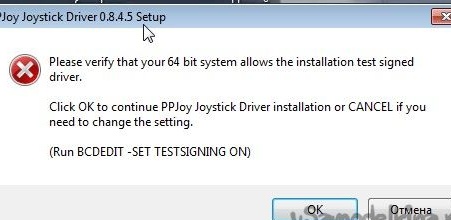
Klicken Sie auf und setzen Sie die Installation fort.
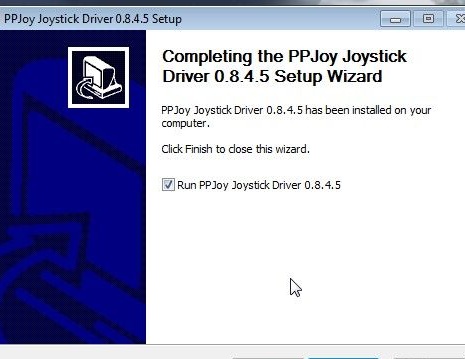
Führen Sie nach Abschluss der Installation aus.
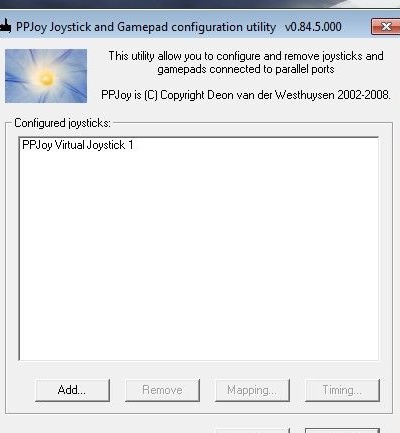
In Zukunft kann es über das Bedienfeld gestartet werden.
Nach dem Start wird die Liste der virtuellen Joysticks angezeigt. Wenn dieses Fenster leer ist, fügen Sie mit der Taste "" einen neuen Joystick hinzu und drücken Sie die Taste "".
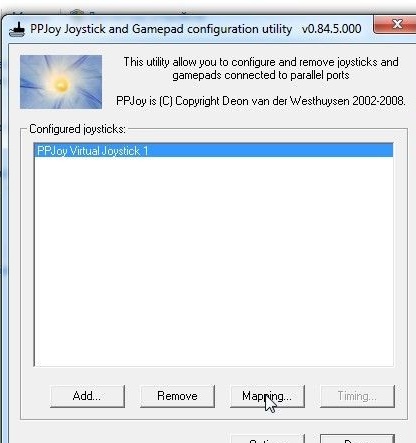
Wir machen weitere Aktionen wie in den Screenshots
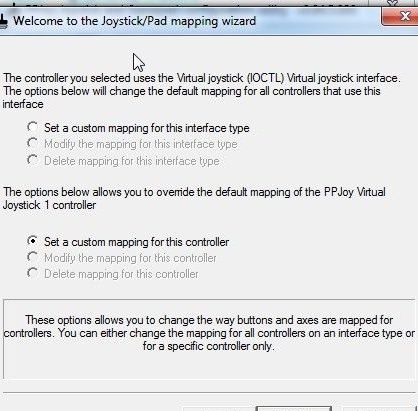
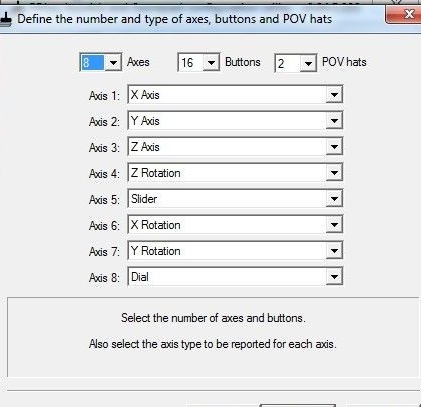
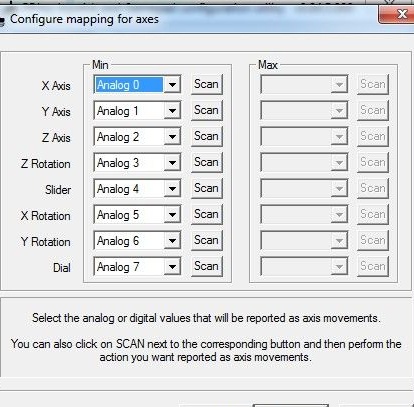
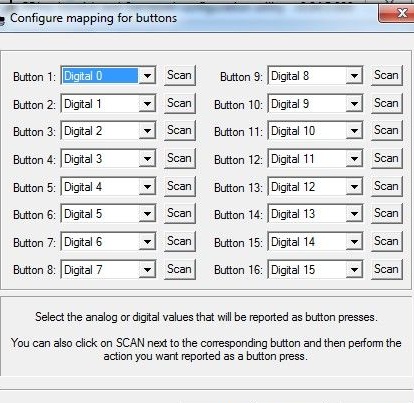
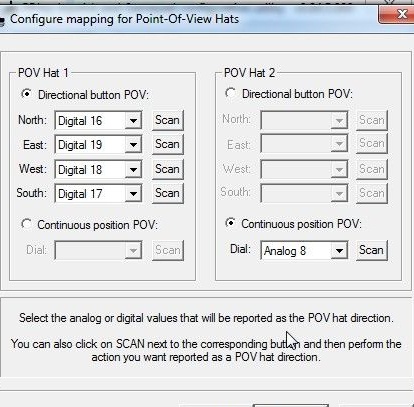
Und drücken Sie die Taste ""
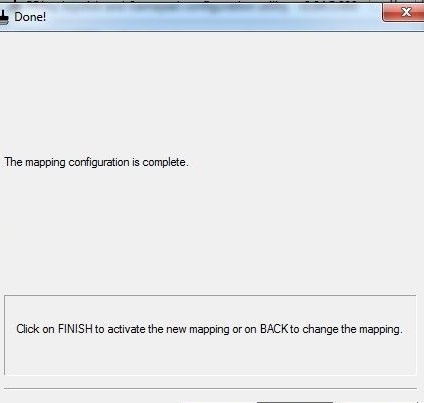
Jetzt installieren SmartPropoPlus.
Nach dem Ausführen der exe-Datei bietet das Installationsprogramm zwei Optionen:
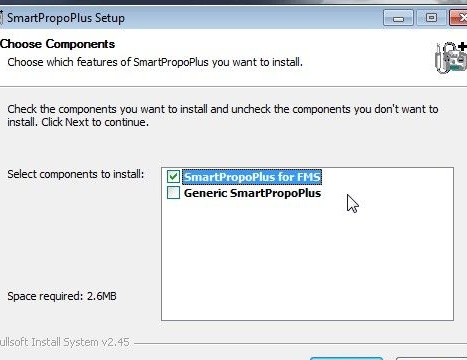
1. Zur Verwendung mit dem kostenlosen FMS-Simulator.
2. Zur Verwendung in anderen Simulatoren (z. B. AeroFly).
Wir wählen die gewünschte Option aus und installieren sie.
Starten Sie SmartPropoPlus und setzen Sie unten ein Häkchen. Drücken Sie die Taste "", um das Fenster zu minimieren. Die Taste "" schließt das Programm vollständig, aber damit die Fernbedienung funktioniert, muss das Programm ausgeführt werden!
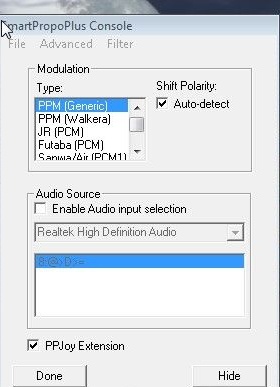
Schritt 4. Installieren des FMS-Simulators
Führen Sie die Datei aus dem Archiv aus. Wählen Sie die Installationssprache.
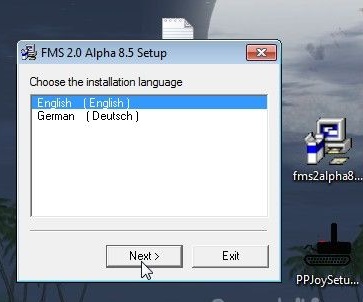
Aktivieren Sie das Kontrollkästchen, stimmen Sie der Lizenzvereinbarung zu und klicken Sie auf ""
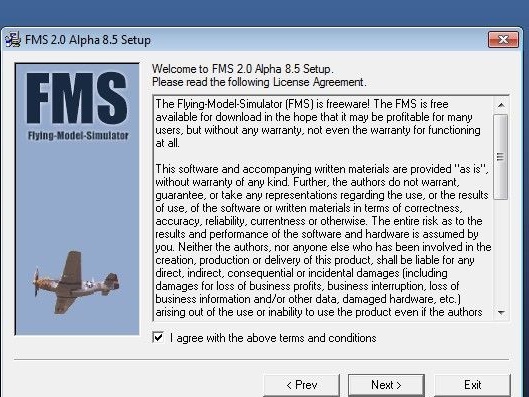
Wählen Sie den Installationspfad (der Simulator "wiegt" ein wenig, Sie können den Standardpfad beibehalten)
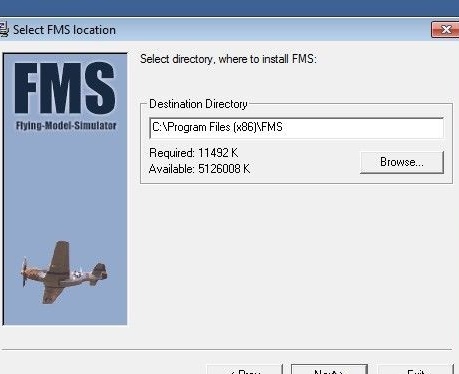
Wir warten auf das Ende der Installation
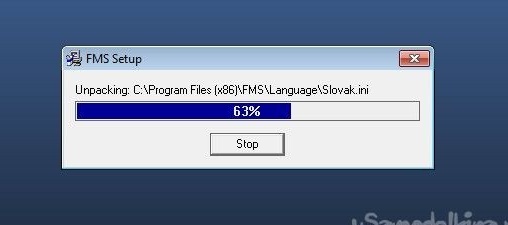
Klicken Sie nach Abschluss der Installation auf ""
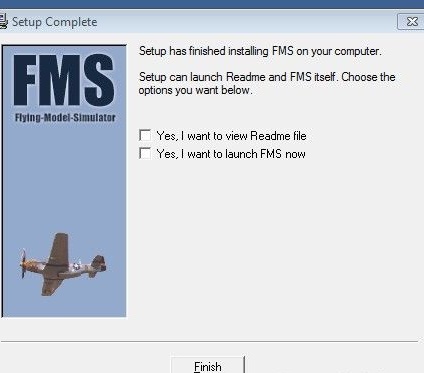
Beim Starten unter Windows 7 wird ein Fehlerfenster angezeigt:
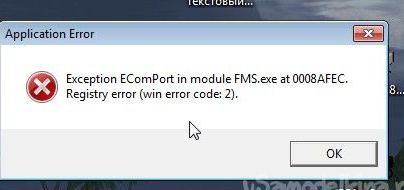
Um dies zu beheben, wechseln Sie in den Ordner, in dem der Simulator installiert ist

Suchen Sie die Datei und doppelklicken Sie darauf.
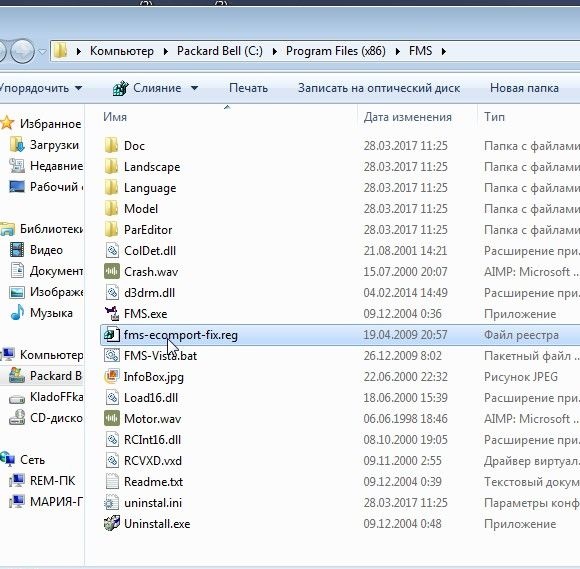
Klicken Sie auf ""
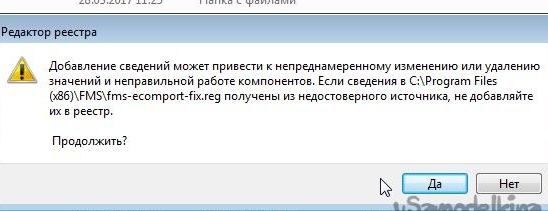
Und ""

Alles, in Zukunft wird der Simulator ohne Probleme starten.
Es kommt vor, dass die bereits installierte und archivierte Version des FMS-Simulators im Internet heruntergeladen wird und dort keine Bibliothek vorhanden ist.
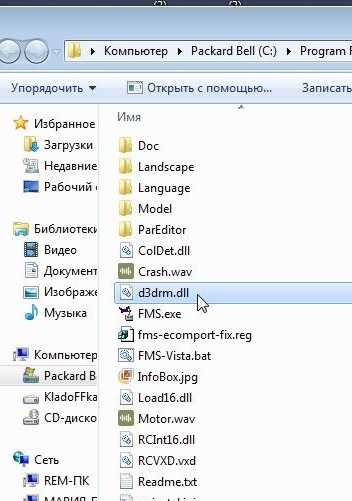
Es kann über die Suche von speziellen Websites heruntergeladen werden.
Schritt 5. Hardware-Setup und Kalibrierung
Damit unsere Fernbedienung ordnungsgemäß funktioniert, muss sie kalibriert sein.
Wir starten und ohne es zu schließen, starten wir den Simulator.
Im oberen Bereich finden wir den Punkt "" - ""
Wählen Sie im sich öffnenden Fenster "" aus und gehen Sie zu den Eigenschaften.

Im Fenster "" sehen wir sechs Spaltenkanäle unserer Fernbedienung.
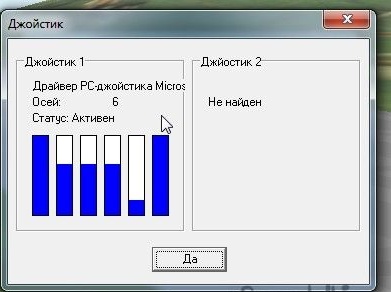
Wenn Sie die Situation ungefähr wie im Screenshot sehen und die Spalten ihre Höhe ändern, wenn Sie die Stöcke auf dem Gerät bewegen, läuft bisher alles gut.
Und jetzt sehr wichtige Informationen für Laptop-Besitzer!
Da Laptops häufig sehr mittelmäßige Soundkarten verwenden, ist das PPM-Signal über den Mikrofoneingang mit einer starken Verzögerung und Interferenz verbunden (nach meinem Verständnis wirken sich dies auf das integrierte Mikrofon und die Billigkeit der Audiokarte aus).Und deshalb habe ich schlechte Nachrichten für Sie, wenn Ihre Säulen chaotisch zucken und während der Einrichtung und Kalibrierung in diesem Fenster nicht oder nur sehr lange reagieren, um Bewegungen auf Ihrem Laptop festzuhalten. Sie müssen versuchen, die Fernbedienung an einen anderen Laptop oder Computer anzuschließen, oder ein handelsübliches USB-Kabel verwenden. Ich habe drei Tage verbracht, konnte aber nichts auf dem Laptop konfigurieren. Aber am Computer - das erste Mal.
Wenn also alles in Ordnung ist, beginnen wir mit der Kalibrierung des Joysticks, für die wir die Taste „Bindung / Kalibrierung“ drücken.

Im linken Teil sehen wir die Verteilung über die Kanäle und die Umkehr- und Exponenteneinstellungen. Auf der rechten Seite befinden sich die Schaltfläche „Kalibrierung“ und die Kanalleisten.

Wir bewegen die Stöcke und schauen, welcher auf welchen Kanal gelangt. Dann stellen wir auf der linken Seite die Kanäle für Gas, Höhenruder, Querruder und Seitenruder ein.
Nachdem Sie auf die Schaltfläche „Kalibrierung“ geklickt haben, drehen wir alle Sticks und „Drehungen“ auf der Fernbedienung mehrmals in alle Richtungen, um ungefähr das gleiche Bild zu erzielen, und klicken auf „Weiter“:

Klicken Sie dann auf "Fertig stellen" und dann auf die Schaltfläche "Ja".


Wenn das Modell Im Simulator fliegt aus irgendeinem Grund der falsche Weg, wir kehren zur Kalibrierung zurück und setzen die notwendigen Häkchen für den Rückwärtsgang.
Alles, die Ausrüstung und der Simulator sind konfiguriert, Sie können fliegen!
Ich habe die Funktion des Kabels, der Konsole und der Programme in den Simulatoren überprüft und - ohne Beschwerden - ist nur eine zusätzliche Kalibrierung in den Simulatoren selbst erforderlich.